事前にご確認ください
拡張機能のインストール(初回のみ必要です)
準備1)GoogleChrome拡張機能をインストール
https://chrome.google.com/webstore/detail/goqsystem/dkmialecpnehmacfikflbjkdnkiccmnk
準備2)拡張機能のアイコンから、ご利用中のクリックポストアカウントでログイン
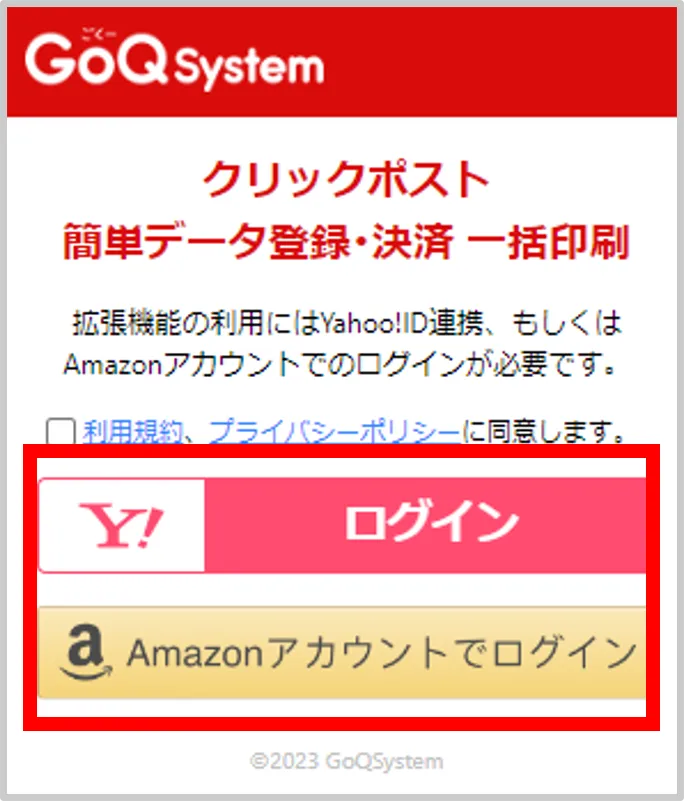
必ず厳守すべき事柄(日本郵便側のルールのため必ずご確認ください)
クリックポスト用PDFデータは、同じデータで2枚以上の印刷して利用する事ができません。
同じラベル(同じ送り状番号)を2枚以上誤って投函した場合、クリックポスト利用制限がかかり、以降はクリックポストによる出荷を受け付けてもられなくなる可能性があります。
日本郵便側のルールのため、必ず1ラベル(送り状番号)1枚の利用を徹底してください。
この注意事項に当てはまる処理をしてクリックポスト配送が停止された場合でも、クロスマおよび株式会社IZUMI、関連会社は一切の責任を負いません。
ご利用手順 クロスマ側での操作
1)注文管理>注文データダウンロード

2)クリックポスト配送対象の注文を検索し、CSVダウンロードボタン
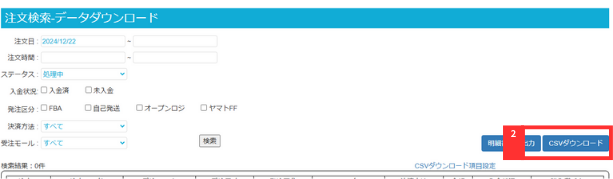
3)プルダウンで 「日本郵便(クリックポスト)」を選択して、
4)CSVダウンロードボタンをクリックします。
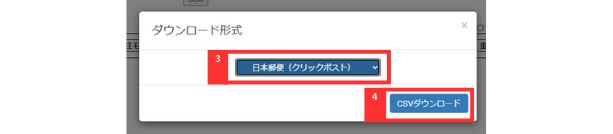
5)CSVがダウンロードされます。内容品列を適宜修正します。
※エクセルやスプレッドシートでは、計算式などとみなされ正しく表示されない可能性があります。
必ずCSV編集ソフトをご利用ください。
CSVソフト以外での編集をされた場合、文字列接頭のゼロが抜けたり郵便番号や受注番号が減算されたりなど予期せぬ問題が発生しますが、この場合、お問い合わせを承ることができません。

ご利用手順 拡張機能側での操作
CSVの形式を選択
拡張機能にログイン後、ブラウザの拡張機能アイコンをクリックするとCSV選択画面が表示されます。
プルダウンで「クロスマ形式」を選択。
「登録データ作成」をクリックし、先ほど修正したCSVをアップロード。
「データ登録 決済 印刷」アップロードが終わったらこちらをクリック。
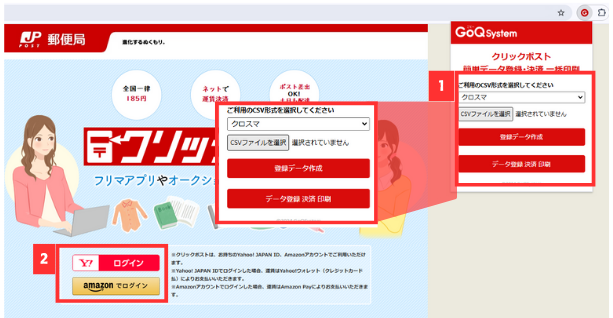
「一括操作画面へ」をクリック
データが正常に登録されると下記のような画面に繊維します。
「一括操作画面へ」をクリックします。
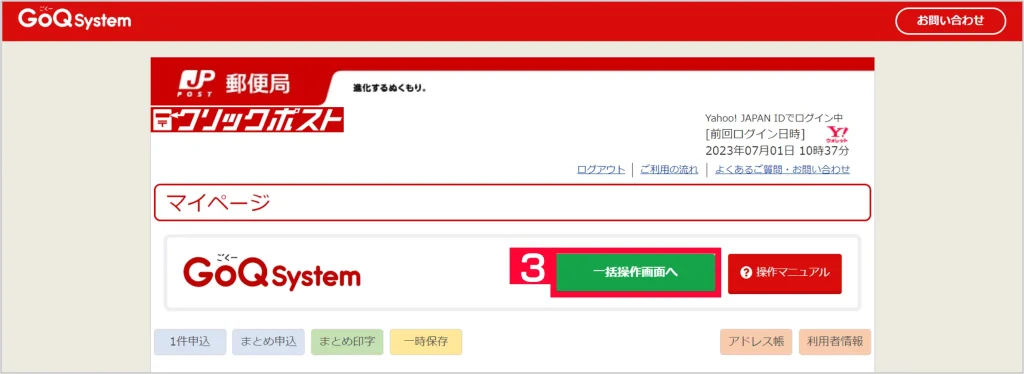
「一括処理を開始」
このボタンを押すと、先ほどアップロードしたCSVをクリックポストへ登録し、決済・追跡番号取得まで自動で完了します。マウスから手を離してお待ち下さい。
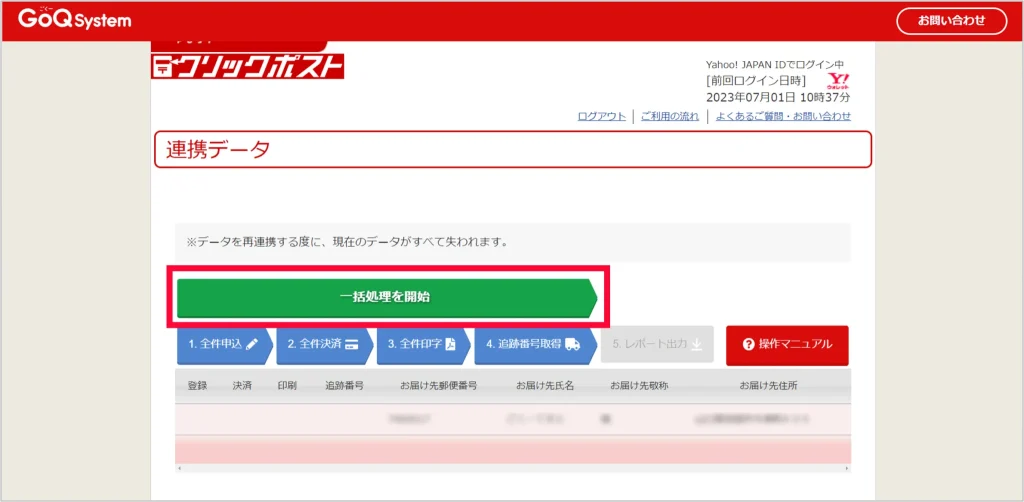
印刷用PDFの用紙サイズ、開始位置を選択
この画面では、用紙を選択して、ダウンロードされたPDFを印刷してください。
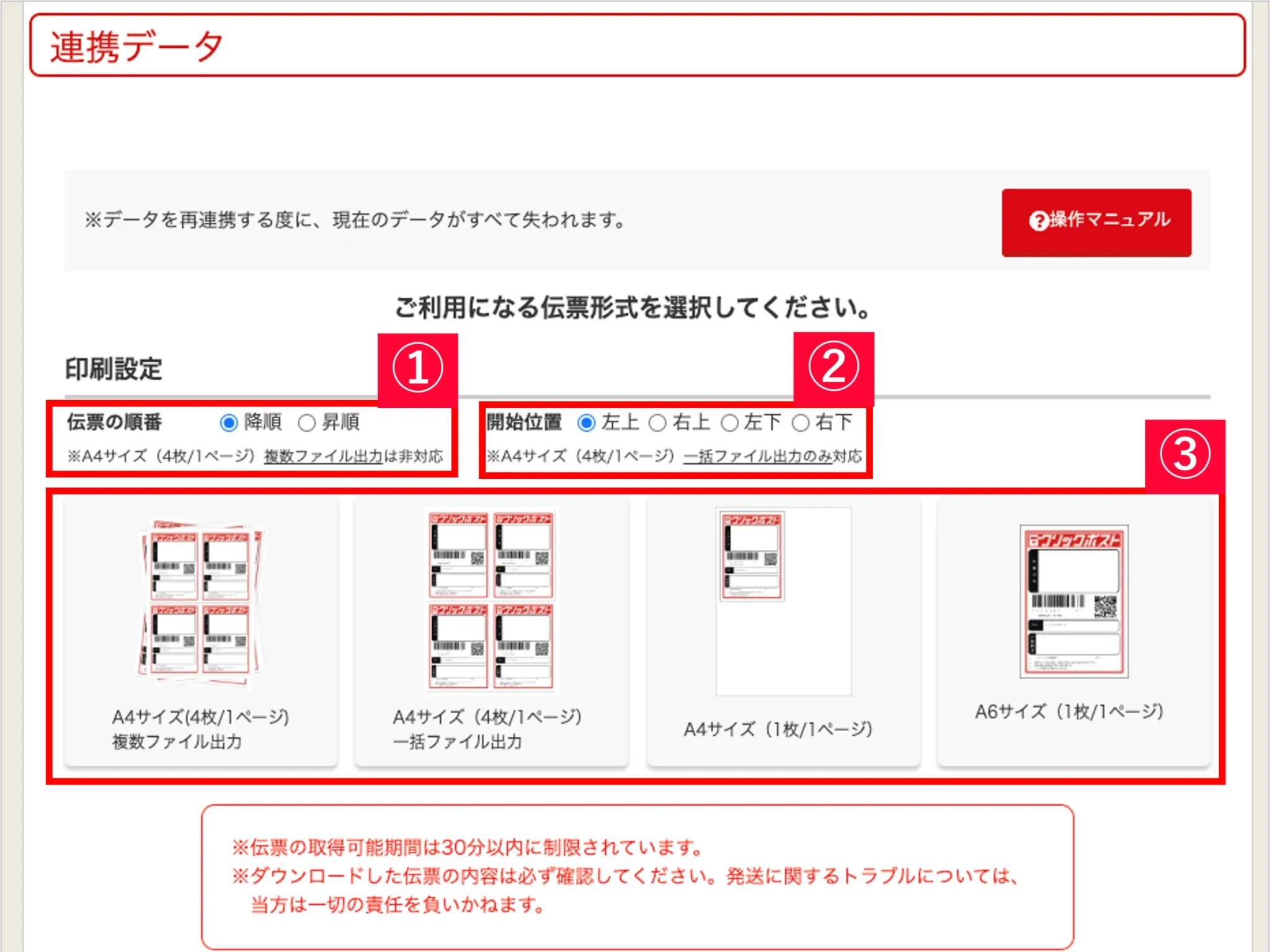
クロスマ用CSVを出力
印刷が終わったら、「レポート出力」をクリック。
こちらを参照のうえ、発送完了メールを送信してください。
https://crossma.jp/manual/mail-selfdeliv/
